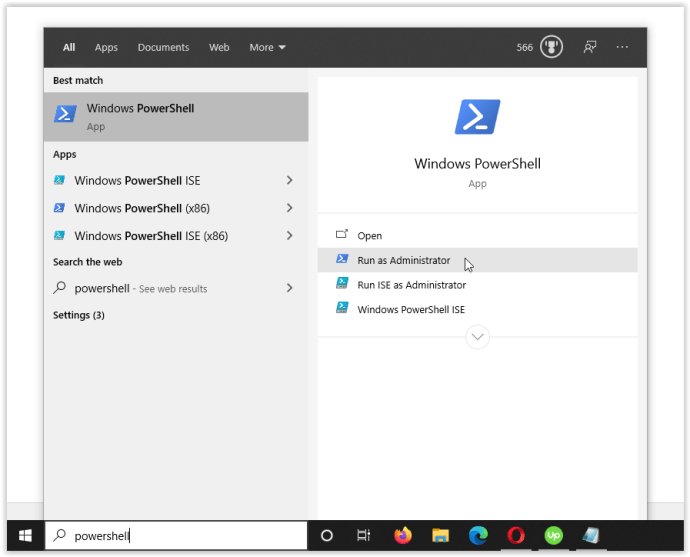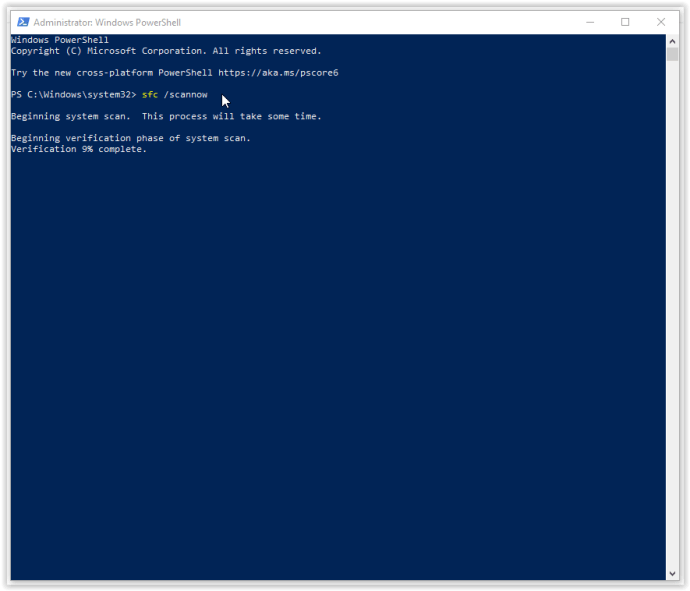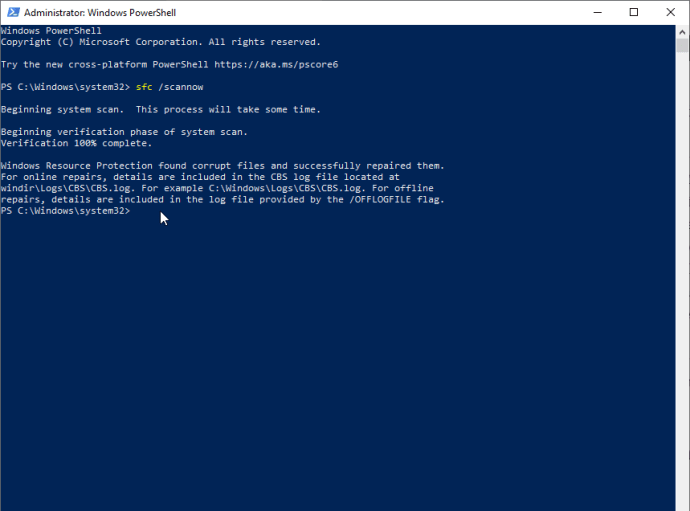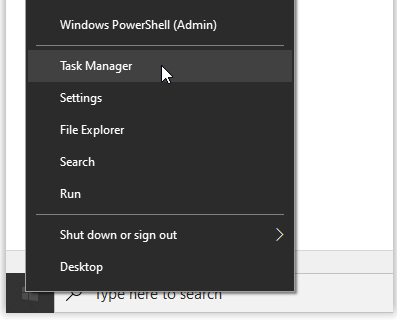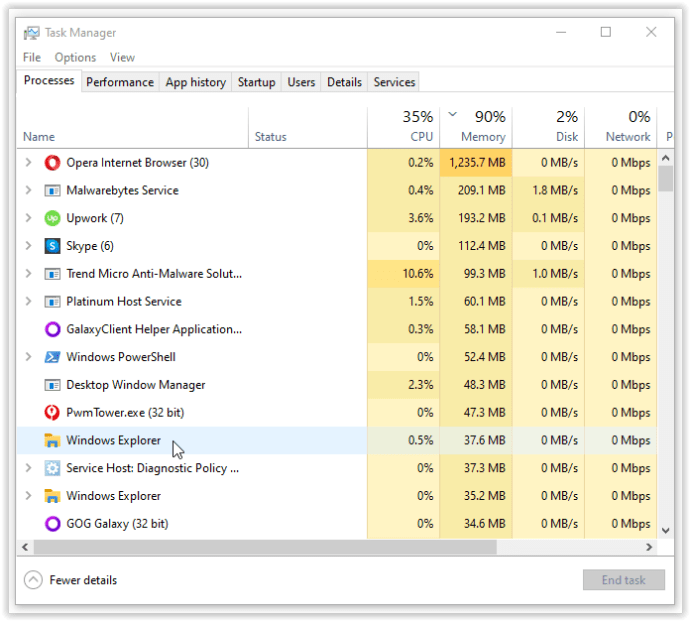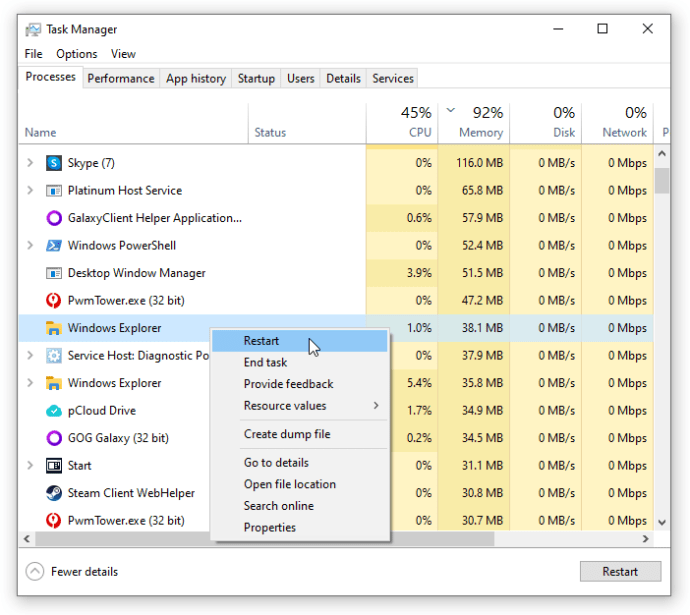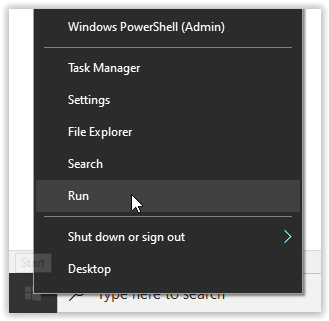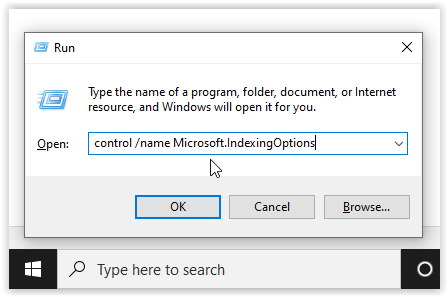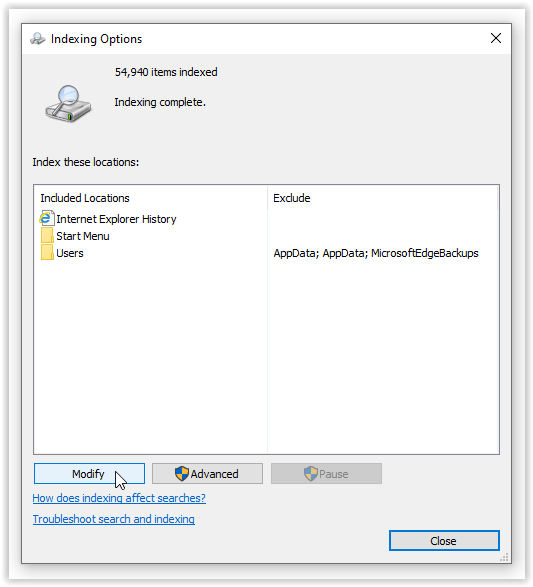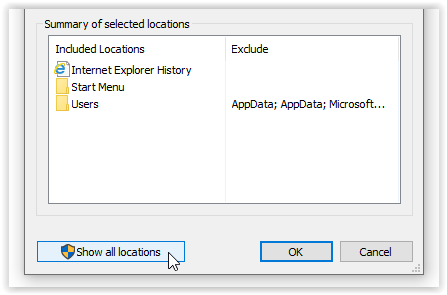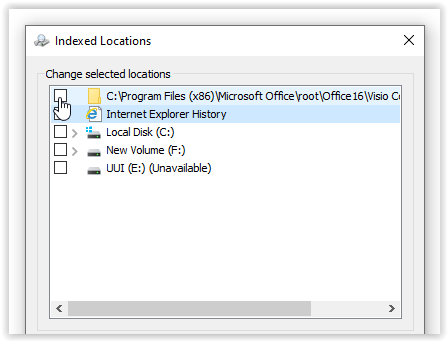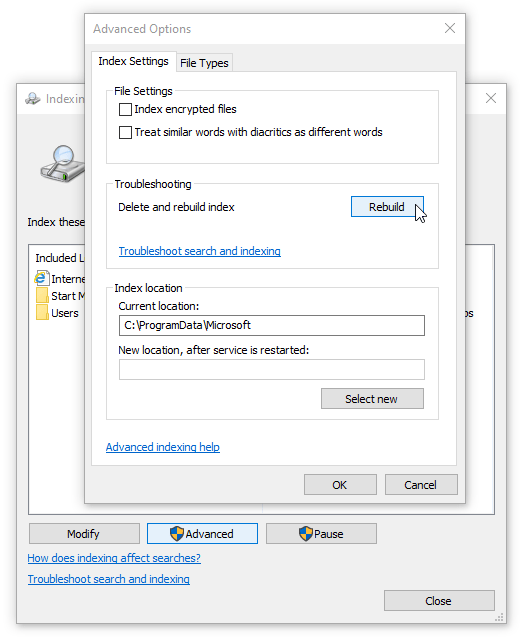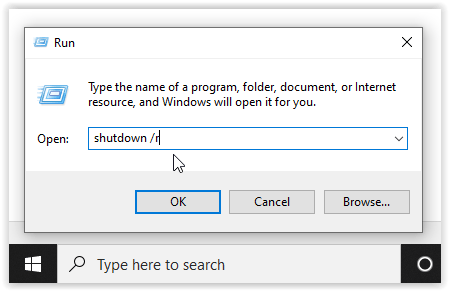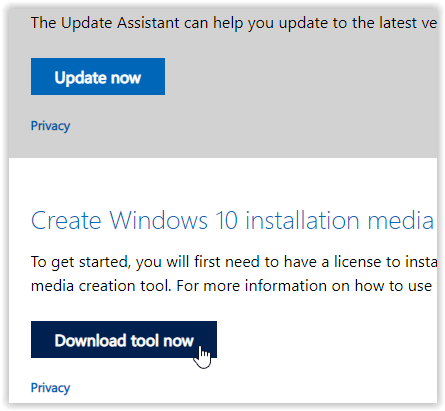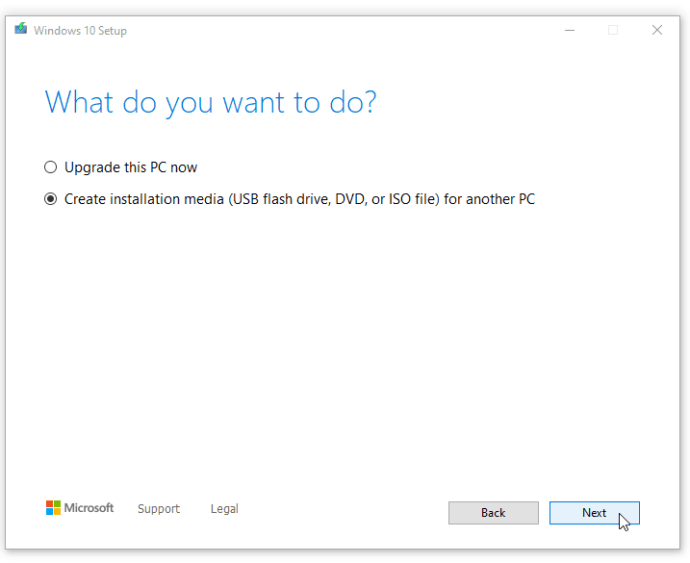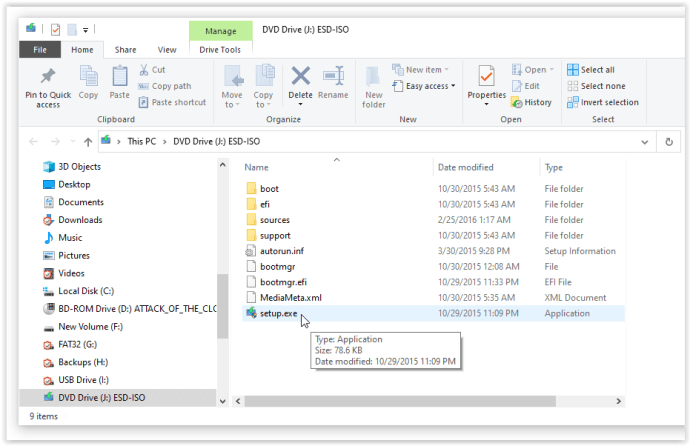- నేను Windows 10కి అప్గ్రేడ్ చేయాలా?
- 5 ఉత్తమ Windows 10 ఫీచర్లు
- Windows 10ని ఎలా డౌన్లోడ్ చేయాలి
- Windows 10 ISOని డిస్క్కి ఎలా బర్న్ చేయాలి
- మీరు తెలుసుకోవలసిన Windows 10 చిట్కాలు మరియు ట్రిక్స్
- విండోస్ అప్డేట్ విండోస్ 10లో చిక్కుకుపోతే దాన్ని ఎలా పరిష్కరించాలి
- విండోస్ 10లో స్టార్ట్ మెనుని ఎలా పరిష్కరించాలి
- మీ అన్ని ఇతర Windows 10 సమస్యలను ఎలా పరిష్కరించాలి
- విండోస్ 10లో కోర్టానాను ఎలా డిసేబుల్ చేయాలి
- విండోస్ 10లో డిఫ్రాగ్ చేయడం ఎలా
- Windows 10లో సహాయం ఎలా పొందాలి
- సేఫ్ మోడ్లో Windows 10ని ఎలా ప్రారంభించాలి
- విండోస్ 10 బ్యాకప్ ఎలా
- Windows 10 డౌన్లోడ్ చేయకుండా ఎలా ఆపాలి
Windows 10 పనిచేసినప్పుడు, ఇది గొప్ప ఆపరేటింగ్ సిస్టమ్. అది లేనప్పుడు, అది అనేక అసౌకర్యాలను మరియు చాలా నిరాశను కలిగిస్తుంది. మైక్రోసాఫ్ట్ యొక్క విశేషాంశాలలో మెదడు-గోకడం దోషాలను విసిరే దాని ప్రతిభ ఉంది. అయితే, మీరు మీ క్వాలిటీ అస్యూరెన్స్ టీమ్ని పారవేసినప్పుడు మరియు బదులుగా యూజర్ ఫీడ్బ్యాక్పై ఆధారపడినప్పుడు ఈ సాంకేతిక సమస్య ఎదురుకావచ్చు. సంబంధం లేకుండా, ఈ బగ్లలో ఒకటి స్టార్ట్ మెను ఫ్రీజింగ్.

శుభవార్త ఏమిటంటే, Windows 10లో ఫ్రీజింగ్ స్టార్ట్ మెనూకి కొన్ని పరిష్కారాలు ఉన్నాయి. కొన్ని సులభం; ఇతరులు గమ్మత్తుగా ఉంటారు. మీరు ప్రోగ్రామ్లను మూసివేయడం నుండి మైక్రోసాఫ్ట్ యొక్క విండోస్ మీడియా క్రియేషన్ టూల్తో టింకరింగ్ చేయడం వరకు దిగువన ఉన్న మొదటి నాలుగు పరిష్కారాలను ప్రయత్నించవచ్చు. వివరాలు ఇలా ఉన్నాయి.
ఘనీభవించిన ప్రారంభ మెను సమస్యను పరిష్కరించడం
Windows 10లో స్తంభింపచేసిన ప్రారంభ మెను ఏర్పడటానికి అనేక లక్షణాలు కారణం కావచ్చు కాబట్టి, మీ కోసం పని చేసే పరిష్కారాల తగ్గింపు ఇక్కడ ఉంది.
1. మీ ఘనీభవించిన Windows 10 ప్రారంభ మెనుకి కారణమయ్యే అవినీతి ఫైల్ల కోసం తనిఖీ చేయండి
విండోస్తో అనేక సమస్యలు పాడైపోయిన ఫైల్లకు వస్తాయి మరియు ప్రారంభ మెను సమస్యలు దీనికి మినహాయింపు కాదు. దీన్ని పరిష్కరించడానికి, టాస్క్బార్పై కుడి-క్లిక్ చేసి, టాస్క్ మేనేజర్ని ఎంచుకోవడం లేదా నొక్కడం ద్వారా టాస్క్ మేనేజర్ని ప్రారంభించండి ‘Ctrl+Alt+Delete.’
- టైప్ చేయండి "పవర్షెల్" “కోర్టానా/సెర్చ్ బార్”లో ఒక్క క్లిక్ చేయండి "Windows PowerShell" అవసరమైతే జాబితా నుండి, కుడి క్లిక్ చేసి ఎంచుకోండి "నిర్వాహకుడిగా అమలు చేయండి" లేదా కుడి పేన్లో దాన్ని ఎంచుకోండి.
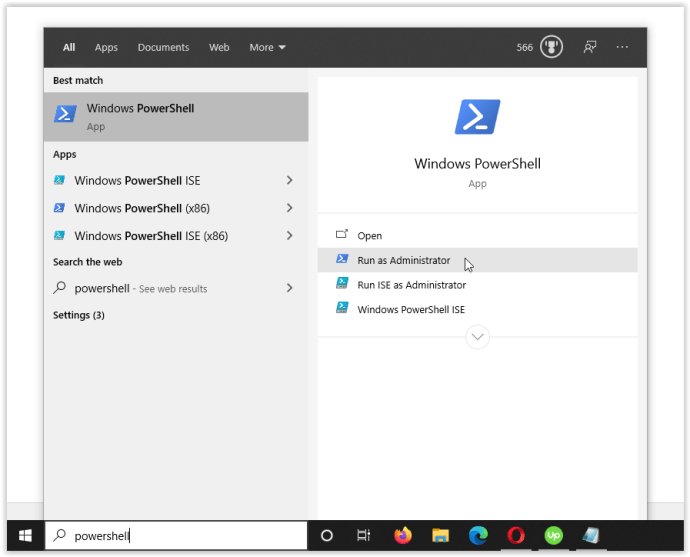
- ఇప్పుడు, టైప్ చేయండి "sfc / scannow" కోట్స్ మరియు హిట్ లేకుండా "నమోదు చేయండి." మధ్య ఖాళీని గమనించండి "sfc"మరియు"/స్కాన్.”
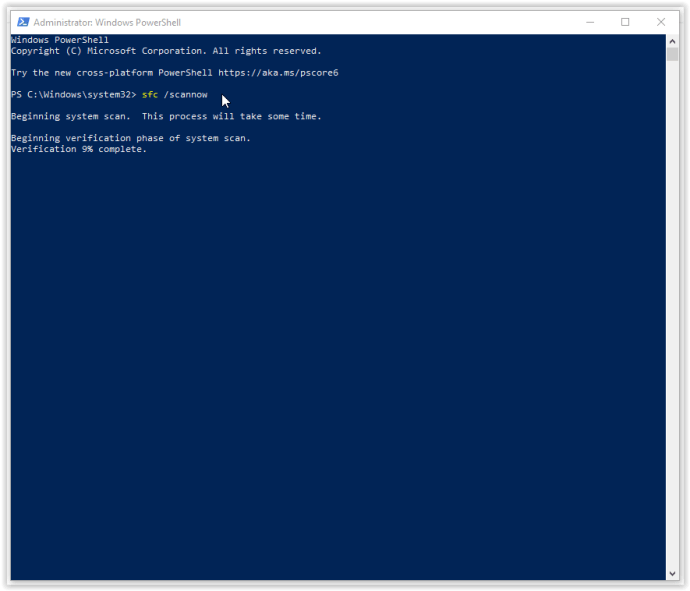
- మీరు చూస్తే "విండోస్ రిసోర్స్ ప్రొటెక్షన్ పాడైన ఫైల్లను కనుగొంది కానీ వాటిలో కొన్నింటిని (లేదా అన్నింటినీ) పరిష్కరించలేకపోయింది” లోపం, రకం “DISM/ఆన్లైన్/క్లీనప్-ఇమేజ్/రీస్టోర్ హెల్త్, కోట్స్ లేకుండా. పాడైన ఫైల్ల యొక్క క్లీన్ వెర్షన్లను Windows డౌన్లోడ్ చేసి వాటిని భర్తీ చేస్తుంది కాబట్టి మీరు ఆన్లైన్లో కనెక్ట్ అయి ఉండాలి. మీరు చూస్తే "Windows రిసోర్స్ ప్రొటెక్షన్ పాడైన ఫైల్లను కనుగొంది మరియు వాటిని విజయవంతంగా రిపేర్ చేసింది" మీరు సిద్ధంగా ఉన్నారు.
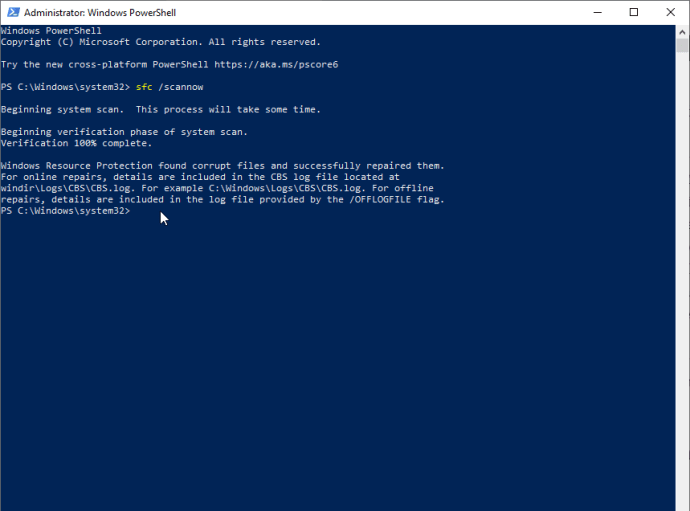
పై పరిష్కారం మీ Windows 10 ప్రారంభ మెను ఫ్రీజ్-అప్ సమస్యలను పరిష్కరించకపోతే, తదుపరి ఎంపికకు వెళ్లండి.
2. Windows Explorer ప్రక్రియను చంపండి

విండోస్ ఎక్స్ప్లోరర్ని కిల్ చేయడం అనేది త్వరిత మరియు సులభమైన పరిష్కారం, ఇది మీకు విండోస్ డెస్క్టాప్లో ప్రతిస్పందించని విండోలు లేదా చెదురుమదురు సమస్యలు వంటి వివిధ పరిస్థితులకు ఉపయోగపడవచ్చు. ఈ ప్రక్రియ పని చేస్తుందని హామీ ఇవ్వలేదు కానీ చాలా మంది Windows వినియోగదారులను వారి ఆపరేటింగ్ సిస్టమ్ను మళ్లీ ఇన్స్టాల్ చేయకుండా సేవ్ చేసింది. విండోస్ ఎక్స్ప్లోరర్ ప్రాసెస్ను ఎలా చంపాలో ఇక్కడ ఉంది.
- కుడి క్లిక్ చేయండి "ప్రారంభ విషయ పట్టిక" చిహ్నం మరియు ఎంచుకోండి "టాస్క్ మేనేజర్" మెను నుండి, లేదా నొక్కి పట్టుకోండి “Ctrl+Shift+Escape.”
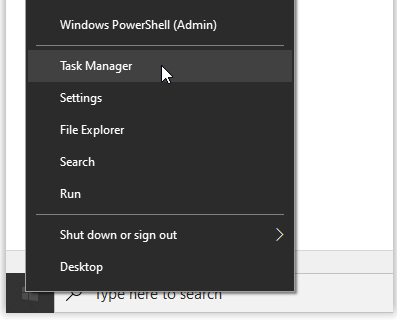
- ఇప్పుడు, మీరు "Windows Explorer"ని కనుగొనే వరకు "ప్రాసెసెస్" ట్యాబ్ ద్వారా స్క్రోల్ చేయండి. Windows Explorer ఇప్పటికే తెరిచి ఉంటే, మీరు క్రింద చూపిన విధంగా డ్రాప్డౌన్ ఎంపికతో మరొక ఎంట్రీని చూస్తారు. ఆ ఎంట్రీని విస్మరించి, డ్రాప్డౌన్ లేనిదాన్ని ఎంచుకోండి.
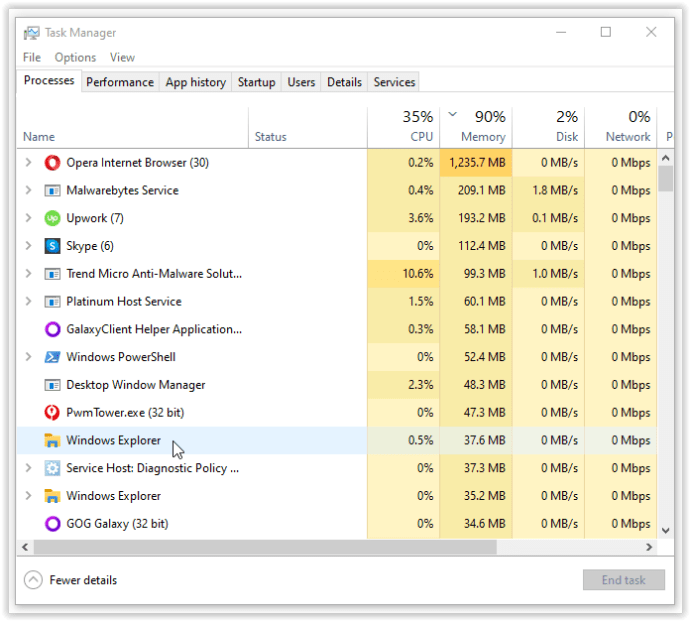
- తరువాత, దానిపై కుడి క్లిక్ చేయండి "Windows Explorer" పైన పేర్కొన్న పని మరియు ఎంచుకోండి "పునఃప్రారంభించు" మెను నుండి.
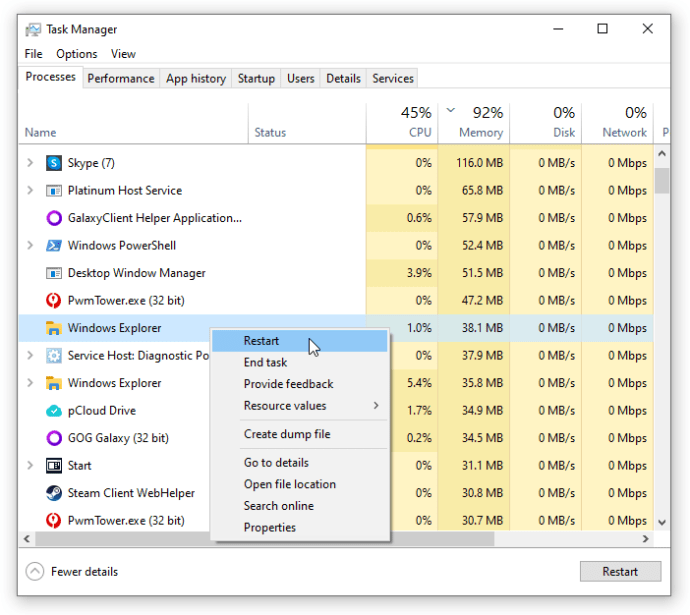
Windows Explorerని పునఃప్రారంభించడం వలన మీ గడ్డకట్టే ప్రారంభ మెను సమస్యను పరిష్కరించలేకపోతే, పరిష్కారం #3కి వెళ్లండి.
3. మీ ఘనీభవించిన విండోస్ 10 స్టార్ట్ మెనూని రిపేర్ చేయడానికి ఇండెక్స్ను పునర్నిర్మించండి

ఇండెక్సింగ్ అనేది మీ Windows 10 OSలోని ఫైల్లు, ఇమెయిల్లు మరియు ఇతర రకాల కంటెంట్లను తనిఖీ చేసే ప్రక్రియ. పదాలు, ఫైల్ స్థానాలు, మెటాడేటా మొదలైన ముఖ్యమైన డేటాను జాబితా చేయడం కూడా ఈ పద్ధతిలో ఉంటుంది. మీరు Windows Explorerలో కీవర్డ్ శోధనను నిర్వహిస్తే, మీరు మీ శోధన ప్రమాణాలకు సరిపోయేలా నిల్వ చేసిన మొత్తం డేటాను సమీక్షించే సూచిక ప్రక్రియను ఉపయోగిస్తారు. డేటా సూచిక శోధన ప్రక్రియను గణనీయంగా వేగవంతం చేయడంలో సహాయపడుతుంది. Windows 10 ఇండెక్స్ను ఎలా పునర్నిర్మించాలో ఇక్కడ ఉంది.
- పట్టుకోండి “విండోస్ కీ + ఆర్“ "రన్" విండోను తెరవడానికి. ప్రత్యామ్నాయంగా, కుడి క్లిక్ చేయండి "ప్రారంభ విషయ పట్టిక" మరియు ఎంచుకోండి "పరుగు."
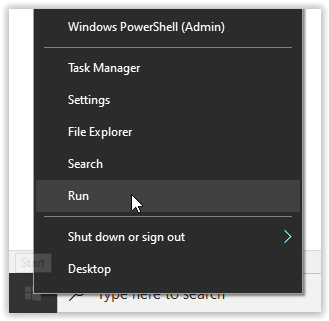
- ఇప్పుడు, టైప్ చేయండి “కంట్రోల్ / Microsoft.IndexingOptions పేరు” కోట్స్ లేకుండా, మరియు క్లిక్ చేయండి "అలాగే."
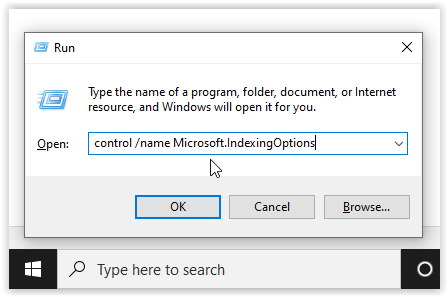
- తరువాత, క్లిక్ చేయండి "సవరించు" "ఇండెక్సింగ్ ఎంపికలు" విండో దిగువన ఎడమవైపున.
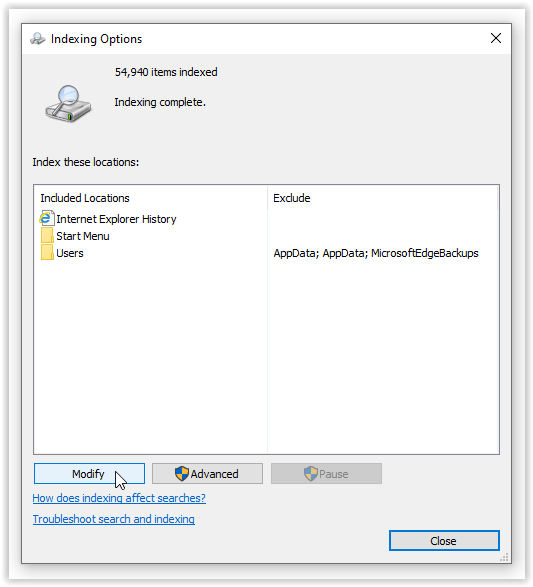
- ఇక్కడ నుండి, క్లిక్ చేయండి "అన్ని స్థానాలను చూపించు" బటన్.
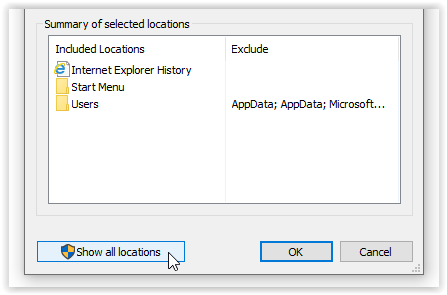
- ఆ తర్వాత, ప్రస్తుతం టిక్ చేసిన అన్ని స్థానాలను అన్చెక్ చేసి, ఎంచుకోండి "అలాగే."
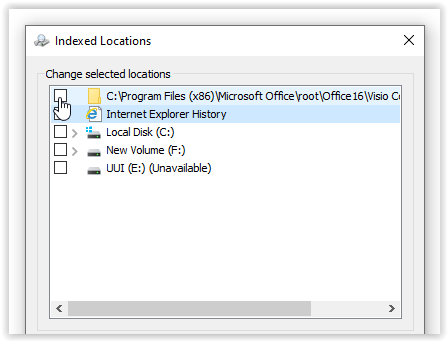
- ఇప్పుడు, క్లిక్ చేయండి "ఆధునిక," ఆపై క్లిక్ చేయండి "పునర్నిర్మాణం" ట్రబుల్షూటింగ్ విభాగంలో. దీనికి కొంత సమయం పట్టవచ్చు అనే సందేశం పాప్ అప్ అవుతుంది. క్లిక్ చేయండి "అలాగే" కొనసాగించడానికి.
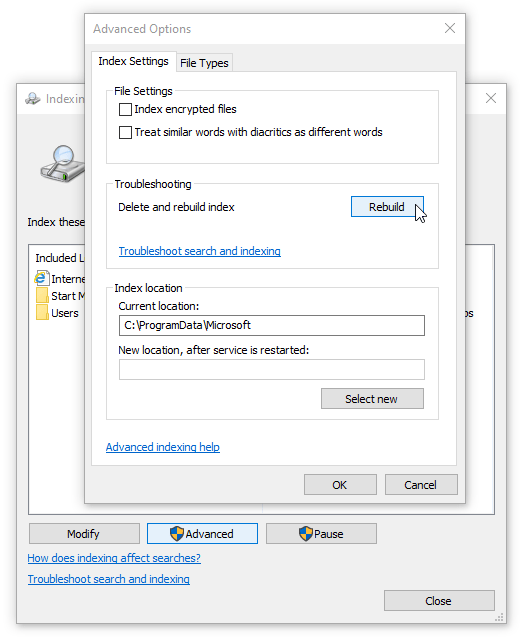
- పునర్నిర్మాణం పూర్తయిన తర్వాత, నొక్కి ఉంచండి “విండోస్ కీ + ఆర్” "రన్" విండోను మళ్లీ తెరవడానికి, ఆపై టైప్ చేయండి "షట్డౌన్ / ఆర్" కోట్ మార్కులు లేకుండా, మరియు క్లిక్ చేయండి "అలాగే" మీ యంత్రాన్ని పునఃప్రారంభించడానికి.
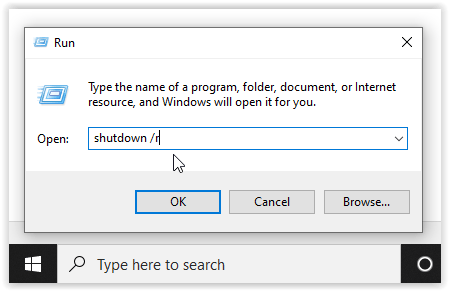
Windows 10 ఇండెక్స్ని పునర్నిర్మించడం మీ అయిష్ట Windows 10 స్టార్ట్ మెనూ లాకప్ను పరిష్కరించకపోతే, కొంత మీడియాని సృష్టించడానికి ఇది సమయం.
4. విండోస్ 10 స్టార్ట్ మెనూని పరిష్కరించడానికి మీడియా క్రియేషన్ టూల్ని ఉపయోగించండి
Windows 10 స్టార్ట్ మెను సమస్యకు అనేక పరిష్కారాలు ఉన్నాయి, అయితే ఫ్రీజింగ్ స్టార్ట్ మెనూ సమస్యను పరిష్కరించడానికి మీడియా క్రియేషన్ టూల్ మాత్రమే విస్తృతంగా నివేదించబడిన పద్ధతి. కాబట్టి, మీరు ఇప్పటికే యాదృచ్ఛిక ఇంటర్నెట్ ఫోరమ్ నుండి దీర్ఘకాల పరిష్కారాన్ని ప్రారంభించడంలో పొరపాటు చేసి, అది పని చేయకపోతే, ఈ ప్రక్రియను ఒకసారి ప్రయత్నించండి.
శుభవార్త మీడియా క్రియేషన్ టూల్ని ఉపయోగించడం కొంచెం పొడవుగా ఉన్నప్పటికీ, మీ సమస్యను పరిష్కరించడానికి ఇది చాలా అవకాశం ఉన్న పద్ధతి. సరిగ్గా ఉపయోగించినప్పుడు సాధనం మీ ప్రస్తుత ఫైల్లను తొలగించదు, అయినప్పటికీ ఇది ముఖ్యమైన ఏదైనా బ్యాకప్ చేయడం విలువైనది.
చెడు వార్త మైక్రోసాఫ్ట్ విండోస్ మీడియా క్రియేషన్ టూల్ని డౌన్లోడ్ చేయడం మరియు DVD లేదా USB స్టోరేజ్ పరికరంలో Windows 10 ఇన్స్టాలేషన్ మీడియాను సృష్టించడం ఈ విధానంలో ఉంటుంది. ఏదైనా తప్పు జరిగితే, మీరు Windows 10ని క్లీన్ ఇన్స్టాల్ చేసి, బ్యాకప్ నుండి మీ డేటాను పునరుద్ధరించాలి.
Windows 10 మీడియా సృష్టి సాధనాన్ని ఎలా ఉపయోగించాలి.
- మైక్రోసాఫ్ట్ మీడియా క్రియేషన్ టూల్ సైట్కి వెళ్లి, పేజీ దిగువ విభాగంలో కనిపించే మీడియా క్రియేషన్ టూల్ను డౌన్లోడ్ చేయండి.
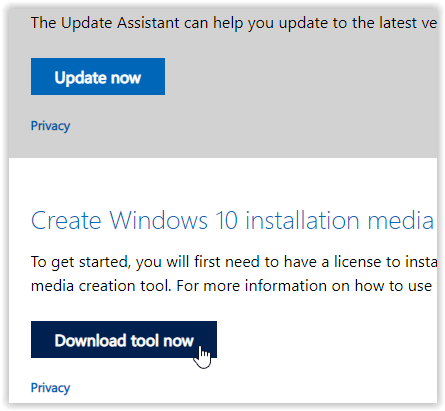
- విండోస్ మీడియా క్రియేషన్ టూల్ ఉపయోగించి సిస్టమ్ ఇన్స్టాలేషన్ డిస్క్ను సృష్టించండి.
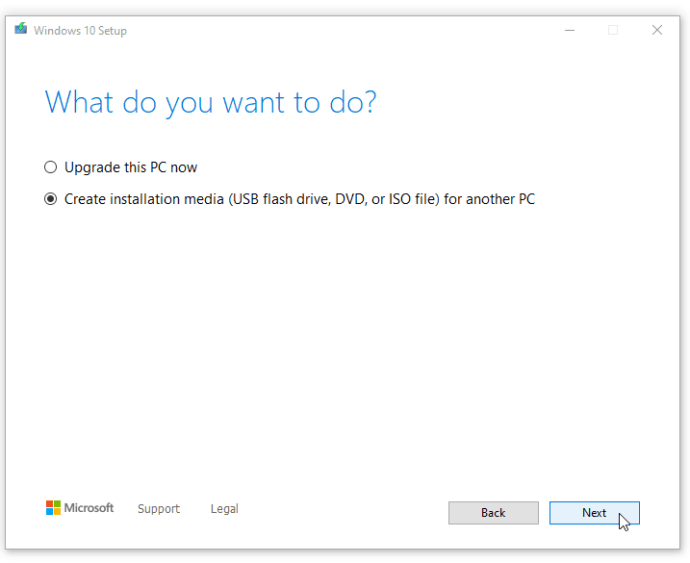
- డబుల్ క్లిక్ చేయండి "setup.exe" ఇన్స్టాలేషన్ ప్రాసెస్ను ప్రారంభించడానికి మీరు సృష్టించిన మీడియా నుండి.
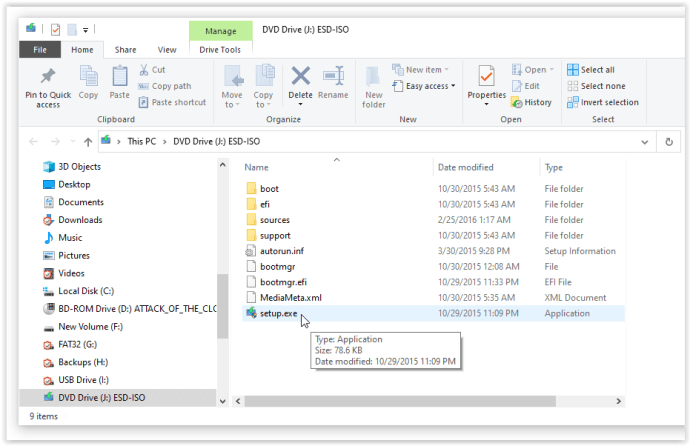
గమనిక: మీరు పైన ఉన్న ఇన్స్టాలేషన్ కోసం మెనుల ద్వారా వెళ్ళినప్పుడు, మీరు క్లిక్ చేశారని నిర్ధారించుకోండి "ఫైళ్లు మరియు అప్లికేషన్లను ఉంచండి." ఇన్స్టాల్ ప్రాసెస్ నవీకరించబడుతుందని లేదా అవసరమైన ఫైల్లను భర్తీ చేస్తుందని మరియు మీ డేటా మరియు అప్లికేషన్లను భద్రపరుస్తుందని ఈ దశ హామీ ఇస్తుంది. అయితే, ఇది సాధారణంగా ఇన్స్టాల్ చేయబడిన ప్రోగ్రామ్లను ఉంచదు.
5. ఒక తాజా సంస్థాపన జరుపుము
పైన పేర్కొన్న విధానాలు ఏవీ Windows 10 స్టార్ట్ మెనూను ఫ్రీజ్ చేయకుండా లేదా లాక్ చేయకుండా ఆపనప్పుడు, మీ మొత్తం డేటాను బ్యాకప్ చేయండి మరియు కొత్త Windows 10 ఇన్స్టాలేషన్ను ప్రారంభించండి, అయితే మీ చేతిలో మీ Windows 10 ఉత్పత్తి కీ ఉందని నిర్ధారించుకోండి! మీరు వేగవంతమైన USB థంబ్ డ్రైవ్ లేదా బాహ్య SSDని కలిగి ఉన్నట్లయితే, అక్కడ నుండి విండోస్ని ఇన్స్టాల్ చేయడం మీ ఉత్తమ పందెం-మీరు అరగంటలో లేదా అంతకంటే ఎక్కువ సమయంలో పూర్తి చేస్తారు.
ఒక సమయంలో ఒక పరిష్కారం
OSలో చాలా తప్పులు జరగవచ్చు, ప్రత్యేకించి Windows 10 వలె ఫలవంతమైనది. అన్నింటికంటే, మీ పరికరం యొక్క తెర వెనుక 50 మిలియన్ కంటే ఎక్కువ లైన్ల కోడ్ అమలులో ఉంది.